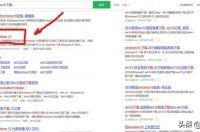
如何给电脑正确的安装windows系统?
这里建议使用微软官方工具制作的U盘启动盘,作为安装介质。下面小编为大家介绍下如何使用微软官方工具制作U盘启动盘,并给电脑安装系统:
准备工作:一个8G以上的U盘、一台可以连接网络的电脑。
1、首先在浏览器上搜索“windows10下载”。
2、点击“立即下载工具”。
3、创建下载任务,并点击“保存”。
4、下载完成后,找到下载好的文件,并双击运行文件。
5、点击“接受”,并继续安装。
7、取消勾选”对这台计算机使用推荐的选项“,并点击”下一步”
10、确定安装在“u盘”,并点击“下一步”。
11、等待安装介质完成。
12、把制作好的启动U盘插入电脑,按快捷启动键,一般是”delete、esc、F12“。并选择U盘启动。
13、选择从U盘启动后,会出现下图界面,其英文意思是:按任意键进入安装界面。
注意:这里一定要按键,不然就会从你原本的硬盘启动。
14、到这一步就是选择“语言、时间等“。在选择完成后,点击”下一步“。
16、选择windows系统版本后,点击”下一步“。因为我们一般装都是装”专业版“的,你也可以选择其他版本。
17、接受“适用的声明和许可条款”,并点击下一步。
18、这里一定要选择“自定义:仅安装 windows (高级)(C)",大家可以把自定义安装理解成”全新安装“。
19、选择需要安装系统的分区(及C盘),进行“格式化”。完成后,继续选择安装系统分区,并点击下一步。
注意:全新安装系统。安装系统盘,必须进行格式化。在把C盘格式化完后,建议再把系统引导盘也进行格式化。
20、等待系统文件释放完毕,电脑会自动重启。在重启完成后,就可进入windows系统设置界面。
总结:在启动时,一定要按任意键启动安装界面。同时,一定要选择自定义安装,不然就有可能,在安装完系统后,C盘的使用空间非常大。因为是原版系统,所以电脑驱动都需要自己安装。大家可使用360驱动大是网卡版,进行电脑各硬件驱动的安装。这里建议,显卡驱动在官网进行下载,并安装。
感谢阅读
关注小编,每天更新关于电脑的知识和使用技巧




